Dacă utilizați noul sistem de operare Windows 10 sau preferați să respectați vechiul sistem de operare Windows 8.1 de pe dispozitivele dvs. mobile, cu siguranță ați dat peste cod de eroare c101a006 în timp ce încercați să cumpărați o anumită aplicație. După ce am vizionat din ce în ce mai multe postări online despre această problemă, am decis să listez pașii pe care trebuie să îi faceți remediați eroarea c101a006 în Windows 10, 8.1 până când Microsoft rezolvă acest lucru.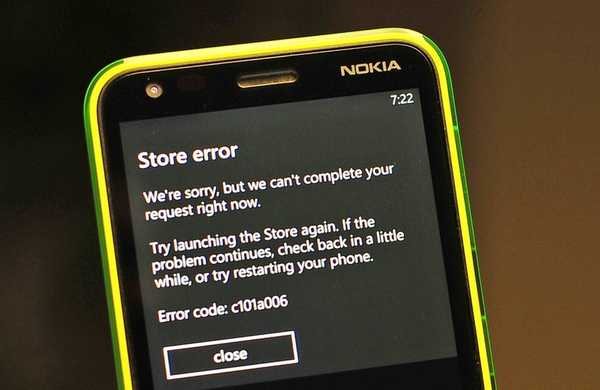
Acest cod de eroare este legat direct de contul dvs. de informații Microsoft sau de funcția Xbox pe care o aveți disponibilă în Windows 10, 8.1. În tutorialul de mai jos, vom schimba unele opțiuni din caracteristica Setări a sistemului de operare și vom vedea cum merge de acolo.
Cum remediez eroarea Windows Phone c101a006?
- Schimbați-vă regiunea
- Resetați telefonul
- Actualizează-ți telefonul
- Închideți aplicațiile de fundal
1. Schimbați-vă regiunea
- Accesați ecranul Start al sistemului dvs. de operare Windows 10, 8.1.
- Selectați caracteristica „Setări” pe care o aveți disponibilă pe ecranul Start.
- Din setările sistemului, vă rugăm să alegeți caracteristica „Aplicație sistem”.
- Acum, în următoarea fereastră care va apărea, va trebui să atingeți caracteristica „limbă + regiune”.
- Chiar lângă subiectul „Țară / Regiune” va trebui să selectați regiunea acceptată, cum ar fi „Regatul Unit”.
- Setați corect limba telefonului.
- Setați corect formatul regional.
- Derulați în jos până la partea de jos a acestei pagini și atingeți butonul „Reporniți telefonul”.
- După repornirea telefonului, va trebui să atingeți linkul postat mai jos.
- Faceți clic aici pentru Xbox
- Derulați în jos până la capătul paginii și schimbați regiunea de acolo și cu ceea ce ați ales în pasul de mai sus.
- Apăsați din nou pe caracteristica „Setări” din Windows 10, 8.1.
- Din caracteristica „Setări” apăsați pe Setări „Telefon”.
- Acum, din setările telefonului, va trebui să atingeți setările „muzică + video”.
- Găsiți opțiunea „Conectați-vă cu Xbox Music” și rotiți glisorul în poziția „ON”.
- Găsiți „Opțiunea de colecție cloud Xbox Music” și rotiți glisorul în poziția „ACTIVAT”.
- Găsiți opțiunea „Acum se joacă pe Xbox” și rotiți glisorul în poziția „ON”.
- Închideți ferestrele deschise până acum și reporniți telefonul Windows 10, 8.1.
- Verificați din nou dacă mai primiți codul de eroare c101a006 în timp ce încercați să cumpărați o anumită aplicație.
- LEGATE DE: FIX: Telefonul nu se va conecta la WhatsApp Web
2. Resetați telefonul
- Faceți o copie de rezervă a tuturor aplicațiilor, fișierelor și folderelor importante din Windows 10, 8.1.
- Efectuați o resetare hard pentru telefon utilizând sistemul de operare Windows 10, 8.1.
- După terminarea resetării, reveniți la aplicația pe care încercați să o cumpărați și încercați din nou pentru a vedea dacă primiți codul de eroare c101a006.
3. Actualizează-ți telefonul
Asigurați-vă că rulați cea mai recentă versiune de sistem de operare pe telefonul Windows. Versiunile de software învechite cauzează adesea probleme și erori în Magazinul Windows, deci asigurați-vă că eliminați această listă.
4. Închideți aplicațiile de fundal
Dacă rulați prea multe aplicații sau jocuri în fundal, acest lucru vă poate explica de ce primiți eroarea c101a006. Deci, închideți absolut toate aplicațiile care rulează în fundal și apoi încercați să finalizați achiziția. Sperăm că eroarea c101a006 nu va apărea pe ecran de data aceasta.
Acestea sunt metodele pe care le-am găsit utile când am tratat codul de eroare c101a006 pe telefoanele cu Windows 10, 8.1. Dacă aveți întrebări suplimentare cu privire la acest subiect specific sau dacă aveți actualizări și sugestii cu privire la acest subiect, ne puteți anunța folosind secțiunea de comentarii de mai jos..
Povești corelate de verificat:
- Remediere: Windows 10 nu recunoaște telefonul Android
- Remediere: computerul încarcă telefonul încet
- Remediere: nu se pot transfera fotografii de pe iPhone în Windows 10
Nota editorului: Această postare a fost publicată inițial în aprilie 2015 și de atunci a fost actualizată pentru prospețime și acuratețe.
A fost aceasta pagina de ajutor? da nu Vă mulțumim că ne-ați informat! De asemenea, ne puteți ajuta lăsând o recenzie pe MyWOT sau Trustpillot. Profitați la maximum de tehnologia dvs. cu sfaturile noastre zilnice Spune-ne de ce! Nu sunt suficiente detalii Greu de înțeles Altele Trimite- Windows 10 fix
- Windows 8.1 probleme
 Friendoffriends
Friendoffriends


